Cara Menghapus Kontak Duplikat di iPhone
Yang Perlu Diketahui
- iPhone: Kontak > ketuk kontak > Sunting > Hapus kontak > Hapus kontak.
- Mac: Kontak > Kartu > Cari Duplikat > menyinkronkan buku alamat ke iPhone.
- iCloud.com: Kontak > klik duplikat kontak > Sunting > Hapus kontak > Menghapus.
Artikel ini menjelaskan mengapa kontak duplikat terjadi dan kemudian menawarkan tiga cara untuk menghapusnya dan menjaga buku alamat Anda tetap sinkron di seluruh perangkat Anda.
Mengapa Saya Memiliki Begitu Banyak Kontak Duplikat di iPhone Saya?
Ada banyak alasan mengapa aplikasi Kontak iPhone pra-instal Anda diisi dengan banyak entri untuk orang yang sama. Beberapa alasan paling umum termasuk:
- Anda memasukkan informasi untuk orang yang sama lebih dari sekali.
- Anda mengambil saran iPhone untuk menambahkan seseorang ke buku alamat Anda dan mereka sudah disimpan sebagai kontak, tetapi iPhone menambahkannya secara terpisah.
- Anda mungkin telah menggabungkan beberapa buku alamat di beberapa titik dan tidak sepenuhnya menggabungkan entri duplikat untuk orang yang sama.
- Kamu boleh sinkronkan kontak dari berbagai sumber ke iPhone Anda dan memiliki daftar terpisah untuk orang yang sama di setiap aplikasi.
Bisakah Saya Menghapus Banyak Kontak di iPhone Saya?
Menghapus duplikat langsung di iPhone Anda mudah—tetapi juga cukup membosankan. Itu karena Anda harus menghapus setiap kontak satu per satu. Jika Anda memiliki lusinan kontak duplikat, Anda harus mengulangi langkah-langkah ini untuk setiap kontak.
Sayangnya, aplikasi Kontak pra-instal tidak menawarkan fitur untuk memindai kontak Anda, menemukan ganda, dan memberi Anda cara mudah untuk mengatasinya. Ada sejumlah aplikasi pihak ketiga yang bisa Anda dapatkan di App Store untuk ini.
Tetapi, jika Anda hanya ingin menghapus kontak duplikat di iPhone tanpa aplikasi lain, ikuti langkah-langkah ini:
Dalam Kontak aplikasi, ketuk kontak yang ingin Anda hapus.
-
Mengetuk Sunting.
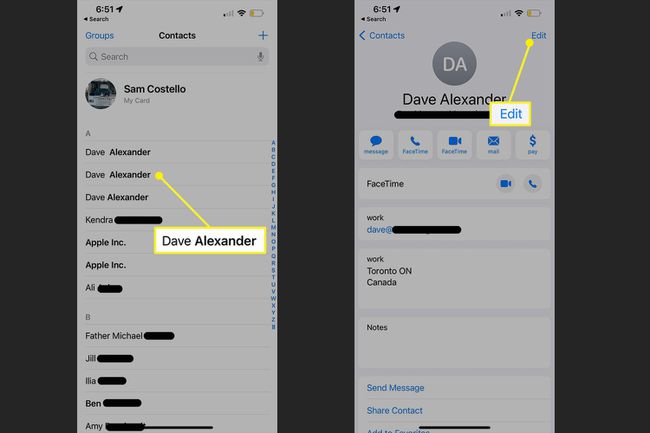
Gulir ke bawah dan ketuk Hapus kontak.
-
Di jendela pop-up, ketuk Hapus kontak.
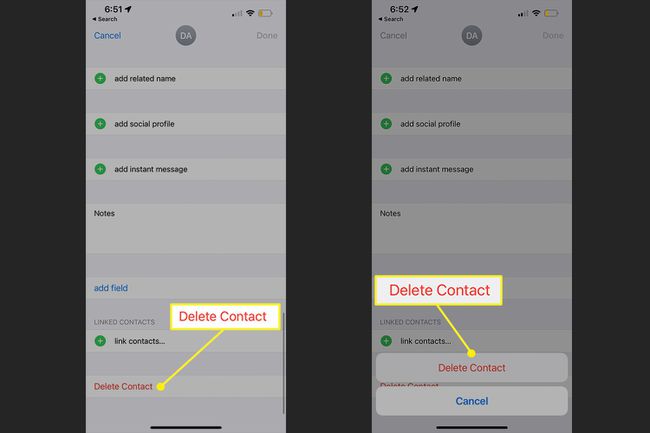
Ulangi ini untuk setiap kontak duplikat yang perlu Anda hapus. Jika Anda menyinkronkan kontak Anda dengan perangkat lain melalui iCloud, setiap kontak yang Anda hapus di iPhone akan otomatis terhapus dari perangkat Anda yang lain.
Bagaimana Saya Menghilangkan Kontak Duplikat?
Meskipun iPhone mungkin tidak memiliki cara untuk menemukan dan menghapus kontak duplikat secara otomatis, aplikasi Kontak yang sudah diinstal sebelumnya di Mac memilikinya. Dan, jika Anda menyelaraskan kontak antara iPhone dan Mac, menghapus kontak duplikat di Mac akan memperbarui iPhone Anda juga. Inilah yang harus dilakukan:
Di Mac Kontak aplikasi, klik Kartu di bilah menu.
-
Klik Cari Duplikat.

-
Aplikasi Kontak akan memindai semua kontak Anda. Ketika menemukan duplikat, klik Menggabungkan untuk menggabungkannya dan menghapus yang lama yang tidak dibutuhkan.

Jika Anda ingin menggabungkan kontak dengan nama yang sama tetapi informasi lain yang berbeda, centang kotak sebelum mengklik Menggabungkan. Ini rumit karena Anda bisa memiliki dua orang yang berbeda dengan nama yang sama di buku alamat Anda dan ini akan menggabungkan mereka menjadi satu.
Jika Anda menyinkronkan iPhone dan Mac melalui iCloud, tunggu beberapa menit dan perubahan akan disinkronkan ke iPhone Anda. Jika Anda tidak menggunakan iCloud, Anda dapat sinkronkan Mac dan iPhone melalui USB untuk mendapatkan beberapa pembaruan.
iCloud Juga Dapat Menghapus Kontak
Jika Anda sedang duduk di depan komputer desktop Anda sekarang, tinggalkan ponsel Anda di tempatnya dan ikuti langkah-langkah ini untuk menghapus kontak melalui antarmuka iCloud. Anda, tentu saja, perlu menyinkronkan perangkat Anda melalui iCloud agar ini berfungsi.
-
Masuk ke iCloud.com dan klik Kontak.
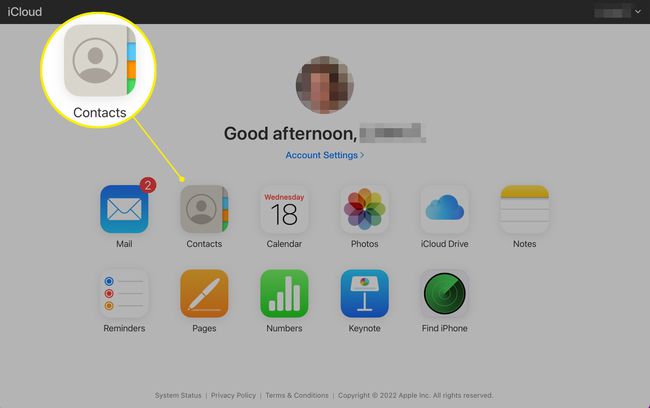
Klik kontak duplikat.
-
Klik Sunting.
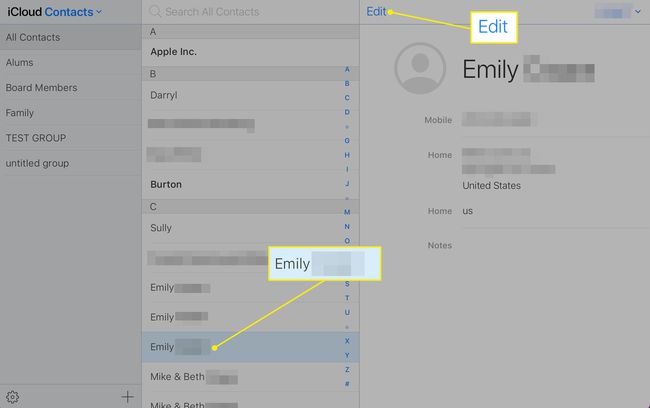
-
Klik Hapus kontak dan kemudian Menghapus konfirmasi juga.
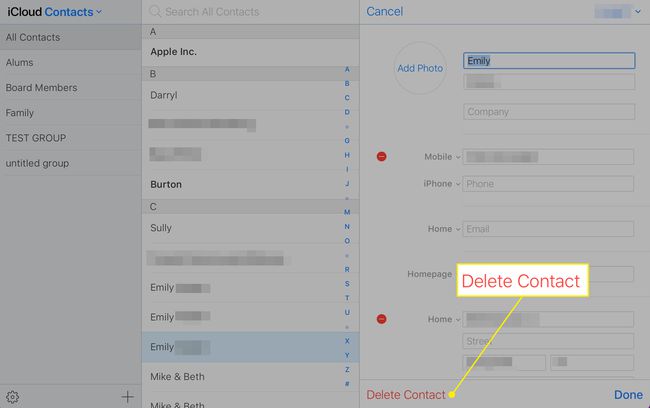
FAQ
-
Bagaimana cara mentransfer kontak dari iPhone ke iPhone?
Untuk berbagi satu kontak, buka di aplikasi Telepon Anda, lalu pilih Berbagi kontak. Opsi ini akan berada di bawah alamat orang tersebut, tanggal lahir, dan informasi lainnya. Untuk menyalin semua kontak Anda, misalnya, saat Anda menyiapkan iPhone baru, cadangkan ponsel pertama ke iCloud (buka Pengaturan > namamu > iCloud > Cadangan iCloud), lalu atur ponsel baru dengan cadangan itu. Bersama dengan kontak, Anda juga akan mentransfer gambar, aplikasi, dan informasi lainnya.
-
Bagaimana cara menemukan kontak yang dihapus di iPhone?
Setelah Anda menghapus kontak, itu hilang kecuali Anda tidak keberatan sedikit perjalanan waktu. Jika Anda cepat, Anda bisa pulihkan iPhone Anda dari cadangan lama, yang akan menyertakan setiap kontak yang ada saat Anda membuat cadangan tersebut.
